什麼是惡意軟體 HackTool:Win32/Keygen?如何去除?

您是否掃描過您的設備並發現它感染了 HackTool:Win32/Keygen?在您使用破解或金鑰產生器啟動進階軟體後,Windows Defender 可能會自動警告您有關此惡意軟體的存在。
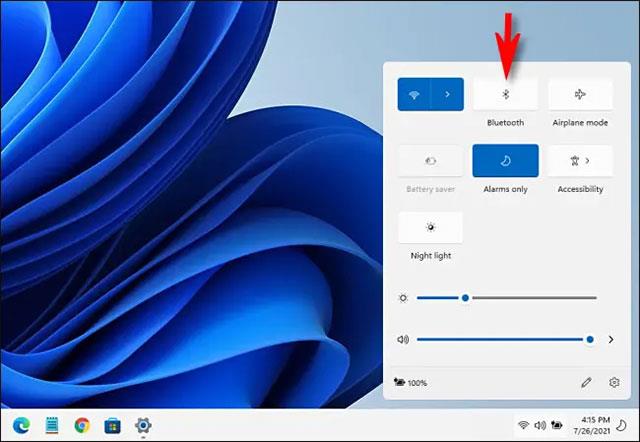
本月早些時候,作為 2021 年 5 月補丁星期二週期的一部分,微軟發布了Windows 10的新累積更新。然而,許多運行版本 2004 和 20H2 的用戶報告了錯誤。
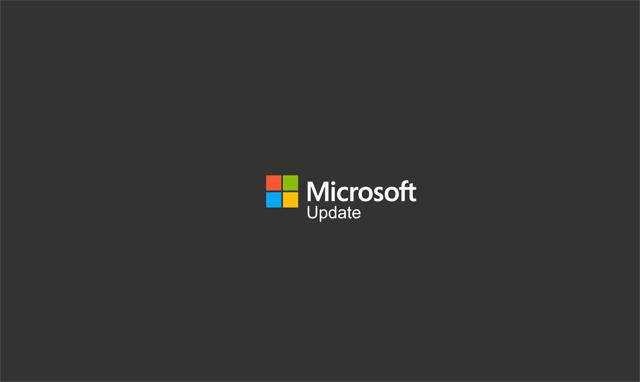
更具體地說,安裝 KB5003173 累積更新失敗,錯誤碼為 0x800f0922。最近的一份報告顯示,可能導致 KB5003173 累積更新安裝失敗的原因是與 Microsoft Edge 相關的變更。
微軟發布了一款基於新Chromium的新瀏覽器,以取代Windows 10中作為預設瀏覽器安裝的舊瀏覽器。上個月,作為補丁星期二週期的一部分發布的累積更新放棄了 Edge Legacy 瀏覽器並實施了 Chromium。
事實證明,如果使用者從裝置中刪除新的 Edge 瀏覽器,則無法安裝累積更新 KB5003173。
怎麼修
您需要開啟檔案總管並檢查您的電腦上是否存在以下資料夾:
C:\Program Files (x86)\Microsoft\Edge\
如果該資料夾存在,則它是由 Chromium 支援的 Edge 的殘留,需要從您的電腦中刪除。然後,重新啟動您的設備,然後再次檢查 Windows 更新。
或者,您可以只在裝置上安裝 Chromium 瀏覽器,這樣您就可以部署所有正確的資料夾並為您的電腦準備新的累積更新。
Microsoft 尚未更新問題列表,因此上述解決方案是您可以執行的唯一解決方案。
您是否掃描過您的設備並發現它感染了 HackTool:Win32/Keygen?在您使用破解或金鑰產生器啟動進階軟體後,Windows Defender 可能會自動警告您有關此惡意軟體的存在。
探索如何在Windows 10上建立和管理還原點,這是一項有效的系統保護功能,可以讓您快速還原系統至先前狀態。
您可以使用以下 15 種方法輕鬆在 Windows 10 中開啟<strong>裝置管理員</strong>,包括使用命令、捷徑和搜尋。
很多人不知道如何快速顯示桌面,只好將各個視窗一一最小化。這種方法對於用戶來說非常耗時且令人沮喪。因此,本文將向您介紹Windows中快速顯示桌面的十種超快速方法。
Windows Repair 是一款有效的 Windows 錯誤修復工具,幫助使用者修復與 Internet Explorer、Windows Update 和其他重要程式相關的錯誤。
您可以使用檔案總管選項來變更檔案和資料夾的工作方式並控制顯示。掌握如何在 Windows 10 中開啟資料夾選項的多種方法。
刪除不使用的使用者帳戶可以顯著釋放記憶體空間,並讓您的電腦運行得更流暢。了解如何刪除 Windows 10 使用者帳戶的最佳方法。
使用 bootsect 命令能夠輕鬆修復磁碟區引導程式碼錯誤,確保系統正常啟動,避免 hal.dll 錯誤及其他啟動問題。
存檔應用程式是一項功能,可以自動卸載您很少使用的應用程序,同時保留其關聯的檔案和設定。了解如何有效利用 Windows 11 中的存檔應用程式功能。
要啟用虛擬化,您必須先進入 BIOS 並從 BIOS 設定中啟用虛擬化,這將顯著提升在 BlueStacks 5 上的效能和遊戲體驗。








